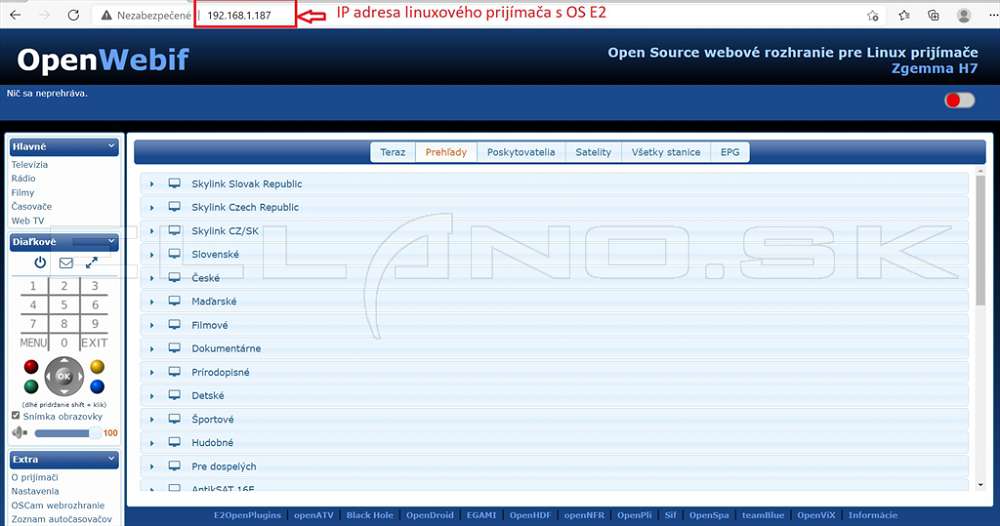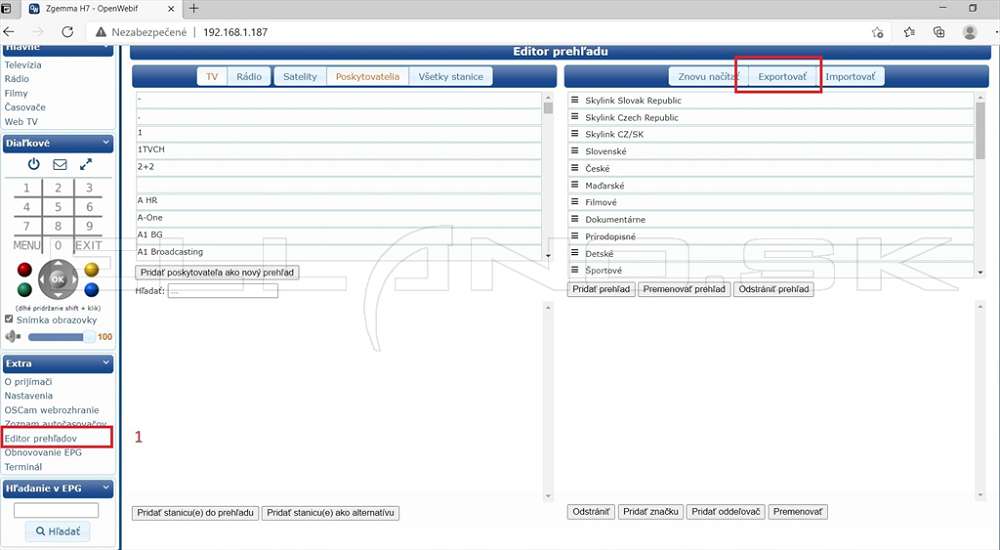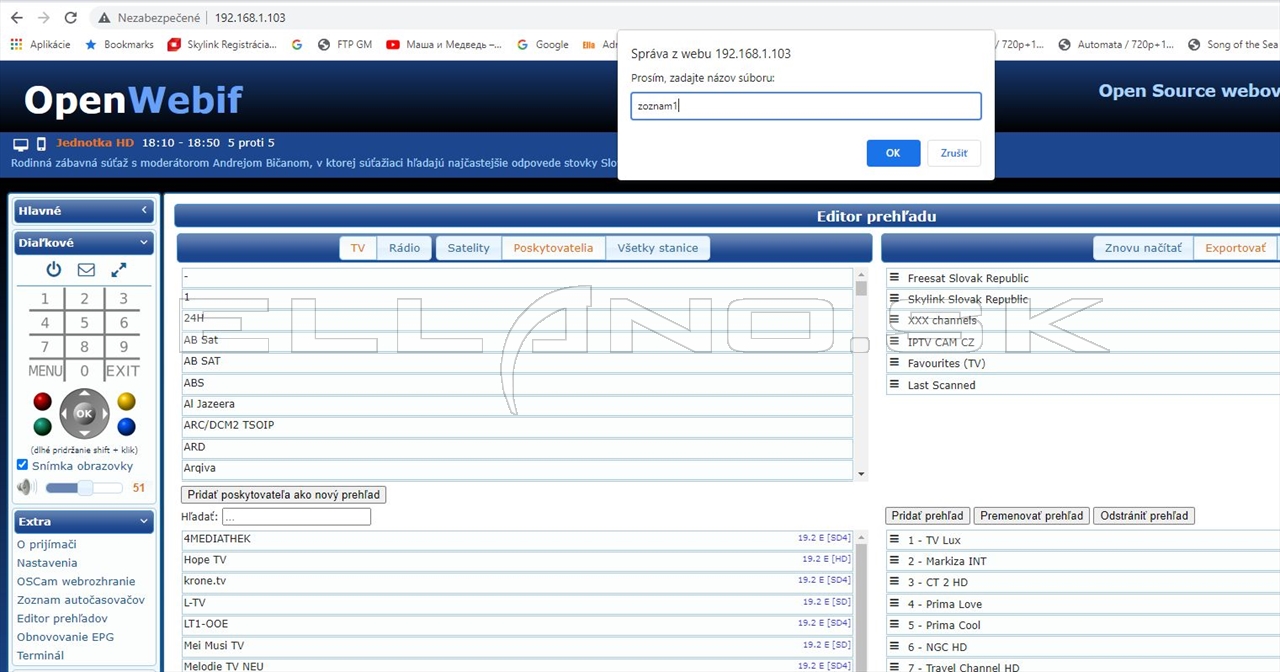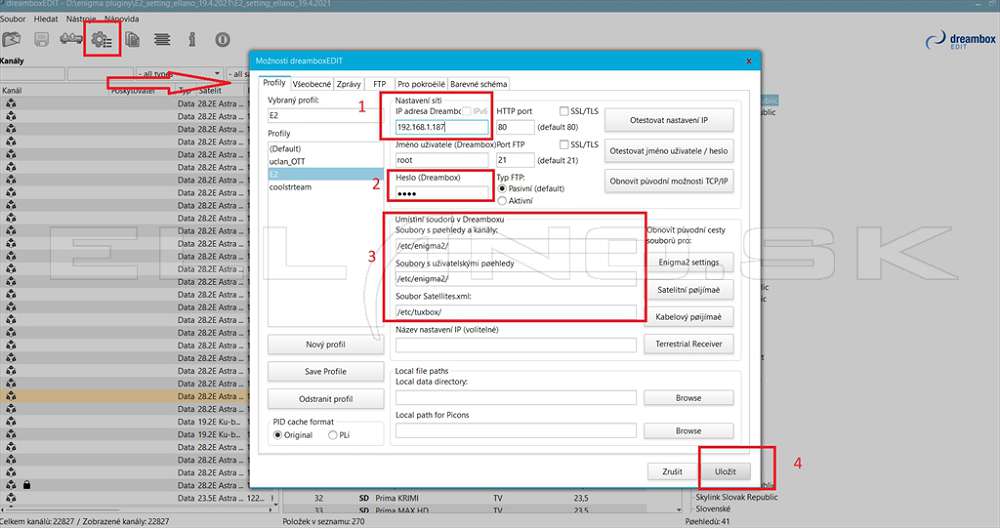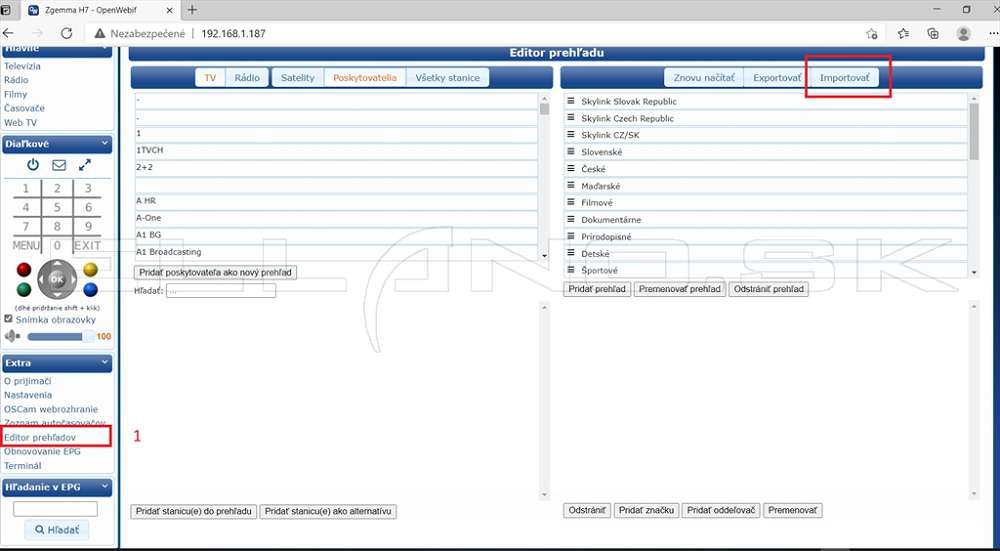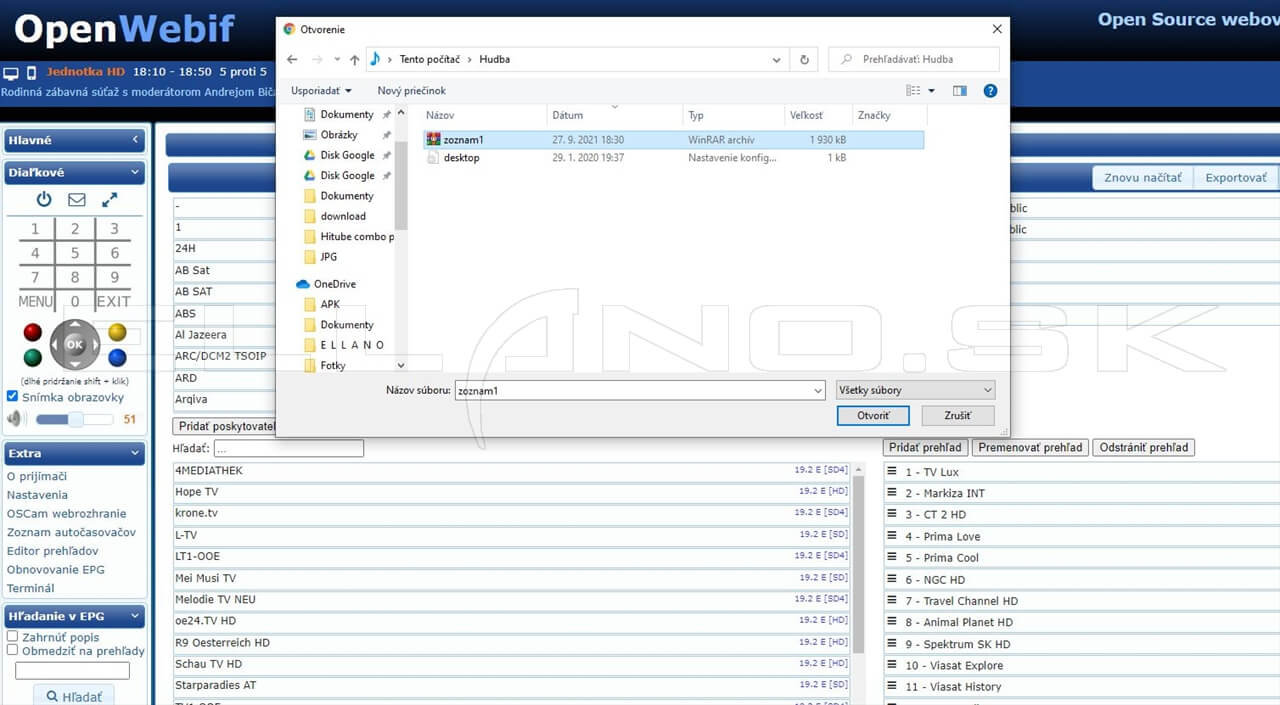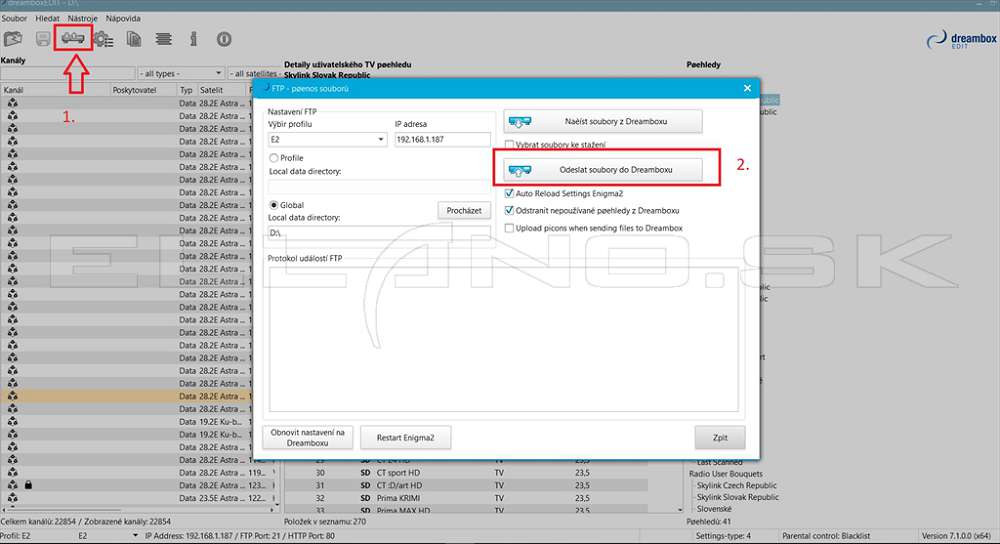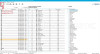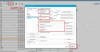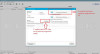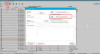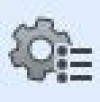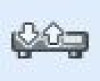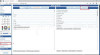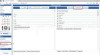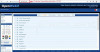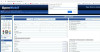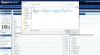Zálohovanie a obnova zoznamu staníc do prijímača s OS Enigma2
Dreamboxedit a webrozhranie
V dnešnej časti návodov k OS Enigma2 Vám vysvetlíme, ako môžete zálohovať Váš zoznam staníc a ako ho môžete nahrať späť do prijímača. V princípe sú dve možnosti, a to buď pomocou editoru Dreamboxedit v počítači, alebo cez webrozhranie prijímača.


OBSAH
- Zálohovanie zoznamu staníc
- Zálohovanie zoznamu staníc cez webové rozhranie prijímača
- Zálohovanie zoznamu staníc cez program dreamboxedit
- Obnova zoznamu staníc
- Obnova zoznamu staníc cez webrozhranie
- Obnova zoznamu staníc cez dreamboxedit
- Videonávod "Ako nahrať zoznam programov cez webrozhranie"
- Podrobný návod Dreamboxedit (externý článok)
-
Podrobný návod na zálohu a obnovu zoznamu cez webrozhranie (externý článok)
Zálohovanie zoznamu staníc
Zoznam staníc (označovaný aj ako setting) si môžete zálohovať, čo je výhodné, ak si napríklad upravujete poradie staníc v rámci favoritnej skupiny (bouquetu), ak si zmeníte poradia favoritných skupín, alebo si vytvoríte vlastnú favoritnú skupinu. V prípade pádu systému, obnove systému, či jeho aktualizácii si tak môžete jednoducho zoznam staníc obnoviť. Zoznam staníc je nutné zálohovať cez počítač, či notebook.
Dostupných je viac metód, medzi najpoužívanejšie však patrí zálohovanie cez webové rozhranie prijímača, alebo cez program (v PC s windows, alebo MAC) s názvom DreamboxEdit. PC aj prijímač musia byť pripojené k tej istej domácej internetovej sieti!
Zálohovanie staníc cez webové rozhranie prijímača
Zálohovanie zoznamu staníc sa v tomto prípade vykonáva cez webové rozhranie (označované aj ako webrozhranie, alebo aj webinterface) prijímača. Do webrozhrania prijímača sa dostanete tak, že do web prehliadača (Chrome, Firefox, Edge,...) v PC (notebooku), zadáte IP adresu Vášho linuxového prijímača.
1. Do URL riadku prehliadača (vrchný riadok, kde sa vpisujú www adresy stránok) vpíšte IP adresu prijímača a stlačte ENTER. Tým sa Vám otvorí webrozhranie prijímača, ako vidíte na obrázku nižšie.
Akú má Váš prijímač IP adresu zistíte priamo v menu prijímača, v OpenATV je to v menu/Informacia/Sieť, alebo menu/ nastavenie/systém/Sieť/Nastavenie zariadenia/Nastavenie adaptéra.
2. V otvorenom webovom rozhraní kliknite na položku "Editor prehľadov" (je v ľavom stĺpci dolu v module Extra), čím sa Vám zmení obsah hlavného okna a v ňom následne kliknite na položku "Exportovať" (viď obr.nižšie).
3. Vo vrchnej časti sa Vám otvorí malé pop-up okno, v ktorom si napíšete názov pre Váš zoznam staníc (v našom prípade sme zvolili názov "zoznam1") a potvrdíte voľbu OK. Názov pre zoznam staníc nemusíte meniť, ak nechcete. V takom prípade mu systém dá predvolený názov bouquets_backup.
4. Prijímač Vám následne uloží zoznam staníc (skomprimovaný linuxovým formátom s koncovkou .tar) do Vášho satelitného linuxového prijímača, do priečinku /tmp. Odtiaľ si môžete vytvorený súbor prekopírovať do PC buď cez FTP pripojenie, alebo si ho prekopírovať na USB kľúčik.
Jednoduchšou voľbou je však celý proces vytvorenia zálohy zopakovať (bod 2 a 3), čím Vám web prehliadač (otestované v Chrome) vyvolá uloženie zoznamu staníc aj do PC. Súbor s koncovkou TAR nájdete v PC uložený tam, kde máte nastavené ukladanie sťahovaných súborov z internetu (napr. zložka Stiahnuté súbory).
Takto uložený zoznam staníc môžete potom do prijímača nahrať späť, ale opäť len cez webové rozhranie prijímača.
Zálohovanie staníc cez program dreamboxedit
Pre zálohovanie zoznamu staníc cez program Dreamboxedit, musíte mať v PC (alebo noteboooku) nainštalovaný program Dreamboxedit. Linuxový prijímač a PC, v ktorom je nainštalovaný Dreamboxedit, musia byť pripojené do rovnakej lokálnej (domácej) internetovej sieti.
- Ako prvé si musíte zistiť IP adresu Vášho linuxového prijímača, z ktorého chcete zálohovať zoznam staníc (v OpenATV enigme zistíte IP adresu v menu/Informácia/sieť, alebo menu/ nastavenie/systém/Sieť/Nastavenie zariadenia/Nastavenie adaptéra).
- Potom otvoríte v PC program Dreamboxedit a kliknete, v hornej lište programu, na ikonu ozubeného kolesa
 . Otvoria sa nastavenia programu dreamboxedit.
. Otvoria sa nastavenia programu dreamboxedit.
V nich nastavíte údaje Vášho prijímača, z ktorého budete zálohovať zoznam staníc:
- IP adresa Vášho prijímača
- Meno a heslo vstupu do Vášho prijímača (predvolene je meno:root a aj heslo: root). Meno (login) sa meniť nedá, heslo sa dá zmeniť v menu prijímača, v menu/nastavenia/systém /sieť/nastavenie hesla.
- Skontrolujete (podľa obrázku nižšie), či sú zadané správne cesty k umiestneniam súborov prijímača.
- Nakoniec kliknete naspodu stránky na Uložiť.
- Potom kliknete v programe Dreamboxedit, v hornej lište, na ikonu prijímača
 a otvorí sa okno, ako je vidieť na obr. nižšie.
a otvorí sa okno, ako je vidieť na obr. nižšie. - Kliknete na tlačidlo Procházet a nastavíte si cestu, kam sa má do PC záloha zoznamu staníc uložiť .
- Potom kliknete na "Načíst súbory z dreamboxu", čím sa spustí (pokiaľ ste nastavili všetky parametre v nastavení programu dreamboxedit správne) zálohovanie zoznamu staníc z prijímača do PC.
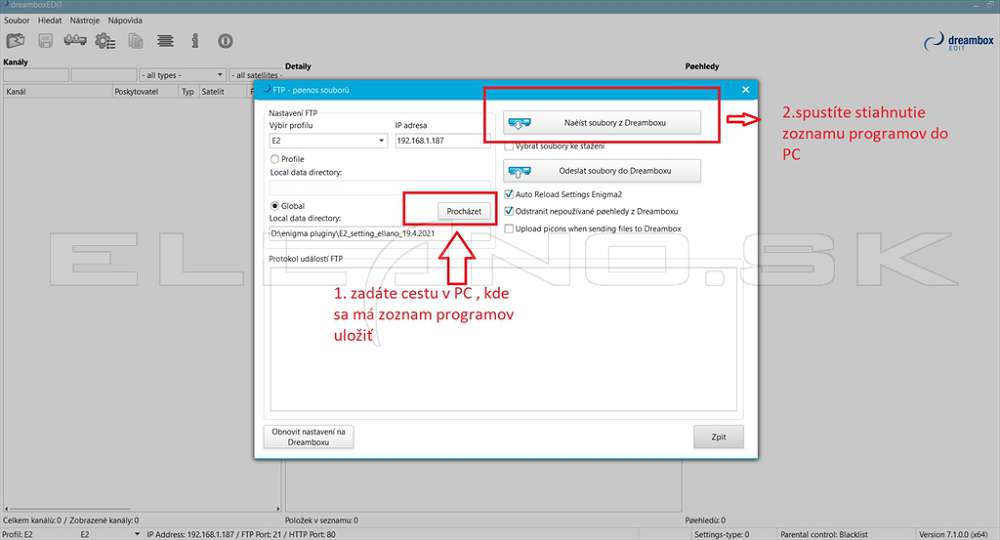
Takto vytvorenú zálohu môžete odoslať späť do prijímača len cez program dreambox edit.
Obnova zoznamu staníc
Vytvorený zoznam staníc môžete obnoviť jeho nahratím (z PC do prijímača) cez internetovú sieť. Spôsob nahratia záleží na tom, ako ste zálohu zoznamu staníc vytvorili. Ak ste vytvorili zálohu settingu cez webové rozhranie prijímača, tak sa dá setting nahrať späť do prijímača len cez webrozhranie. Ak ste vytvorili zálohu settingu cez DreamboxEdit, tak sa dá nahrať späť do prijímača len cez Dreamboxedit.
Zoznam staníc sa dá nahrať do prijímača opäť len za pomoci počítača, či notebooku. PC aj prijímač musia byť pripojené k tej istej domácej internetovej sieti!
Obnova programov cez webrozhranie
V prípade, že si zoznam staníc v prijímači ručne upravíte a následne si ho zálohujete cez webrozhranie prijímača, tak nasledovným postupom si ho nahráte späť do prijímača.
Do webrozhrania prijímača sa dostanete tak, že do web prehliadača (Chrome, Firefox, Edge,...) v PC (notebooku), zadáte IP adresu Vášho linuxového prijímača.
1. Do URL riadku prehliadača (vrchný riadok, kde sa vpisujú www adresy stránok) vpíšte IP adresu prijímača a stlačte ENTER. Tým sa Vám otvorí webrozhranie prijímača, ako vidíte na obrázku nižšie.
Akú má Váš prijímač IP adresu zistíte priamo v menu prijímača, v OpenATV je to v menu/Informacia/Sieť, alebo menu/ nastavenie/systém/Sieť/Nastavenie zariadenia/Nastavenie adaptéra.
2. V otvorenom webovom rozhraní kliknite na položku "Editor prehľadov" (je v ľavom stĺpci dolu v module Extra), čím sa Vám zmení obsah hlavného okna a v ňom následne kliknite na položku "Importovať" (viď obr.nižšie).
3. Následne sa Vám zobrazí okno, v ktorom nájdete súbor s Vami uloženou zálohou zoznamu staníc vo Vašom PC (v našom prípade súbor zoznam1.tar) a potvrdíte ho kliknutím na Otvoriť.
4. V ďalšom okne potvrdíte kliknutím na tlačidlo OK spustenie prenosu settingu do satelitného prijímača. V priebehu pár sekúnd sa zoznam staníc prenesie do prijímača. Pre zobrazenie nového zoznamu staníc v prijímači, je potrebné jeden, až dva krát stlačiť modré tlačidlo (ked sa nachádzate v zozname staníc), aby sa Vám zobrazili nové stanice, alebo po prenose reštartujte Enigmu (Reštart GUI).
Ešte presnejší postup nájdete v našom článku Záloha a obnova zoznamu programov cez webrozhranie prijímača E2
Obnova staníc cez dreamboxedit
V prípade, že si zoznam staníc upravíte a následne si ho zálohujete cez program Dreamboxedit, tak nasledovným postupom si ho nahráte späť do prijímača.
- Ako prvé si musíte zistiť IP adresu Vášho linuxového prijímača, do ktorého chcete nahrať zoznam staníc (v OpenATV enigme zistíte IP adresu v menu/Informácia/sieť, alebo menu/ nastavenie/systém/Sieť/Nastavenie zariadenia/Nastavenie adaptéra).
- Potom otvoríte v PC program Dreamboxedit a kliknete, v hornej lište programu, na ikonu ozubeného kolesa
 . Otvoria sa nastavenia programu dreamboxedit.
. Otvoria sa nastavenia programu dreamboxedit.
V nim nastavíte údaje Vášho prijímača, do ktorého idete nahrať zoznam staníc:
- IP adresa Vášho prijímača
- Meno a heslo vstupu do Vášho prijímača (predvolene je meno:root a aj heslo: root). Meno (login) sa meniť nedá, heslo sa dá zmeniť v menu prijímača, v menu/nastavenia/systém /sieť/nastavenie hesla.
- Skontrolujete (podľa obrázku nižšie), či sú zadané správne cesty k umiestneniam súborov prijímača.
- Nakoniec kliknete naspodu stránky na Uložiť.
- Potom kliknete v programe Dreamboxedit, v hornej lište, na ikonu prijímača
 a otvorí sa okno, ako je vidieť na obr. nižšie.
a otvorí sa okno, ako je vidieť na obr. nižšie. - Kliknete na tlačidlo Procházet a nastavíte si cestu, kde v PC je umiestnená záloha zoznamu staníc.
- Potom kliknete na položku "Odeslat súbory do dreamboxu", čím sa spustí (pokiaľ ste nastavili všetky parametre v nastavení programu dreamboxedit správne) odoslanie zoznamu staníc z PC do prijímača.
Po ukončení odosielania (stavový riadok už nevykazuje žiadnu činnosť), stlačte tlačidlo Restart Enigma, čím sa prijímač reštartuje a po nábehu Enigmy bude už nahratý Vami nahratý zoznam staníc
Ak Vás zaujala práca s channel editorom Dreambox edit, prečítajte si náš návod na prácu s DreamboxEdit.
Videonávod "Ako nahrať zoznam programov cez webrozhranie"
Pre lepšie pochopenie si môžete pozrieť náš videonávod. Niektoré prijímače majú predvolený nový vzhľad webrozhrania, kde je princíp nahratia a ukladania settingu identický, len rozloženie funkčných tlačidiel je iné, preto ak ste si navolili nový vzhľad vo webinterface, tak postup nastavenia nájdete v druhej polovici videa.
Plne nakonfigurované linuxové prijímače s OS enigma2 si môžete zakúpiť v našom e-shope ELLANO.SK.
Veríme, že Vám článok pomôže a zostanete naďalej verný nášmu portálu a firme ELLANO.SK.
Navigácia v návode medzi kapitolami
<<PIP - Obraz v obraze v E2 Webové rozhranie prijímača s OS Enigma2>>
- Značky: dreamboxedit, Enigma2, nahratie, obnova, webrozhranie, Zálohovanie, zoznam programov, zoznam staníc